现如今因为科学技术的进步,所以在人们编辑文档内容的时候通常都是使用电脑软件或者手机软件编辑,使用电脑软件以及手机软件编辑内容不仅可以节约纸张,还可以能够更加方便人们在编辑内容时候的操作。使用软件编辑好文档内容并确定好内容没有错误之后,就会使用打印机将编辑好的文档打印在纸张上面,可以方便别人查看内容。可是有的时候只想要打印文档中的一部分页面,所以有的小伙伴在遇到这种问题的时候就不知道该怎么设置打印的内容。因此,为了方便小伙伴们解决打印一部分内容的问题,现在小编就将设置的方法以及教程告诉大家。方法就是将打印页面打开,然后在页码范围中输入需要打印的页码就可以了。
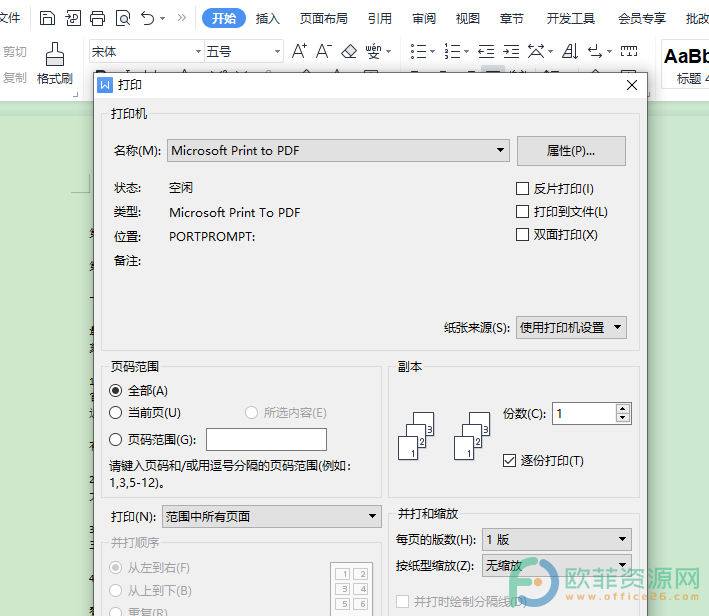
操作步骤
1、将需要打印的文档内容打开,然后使用快捷键Ctrl P将打印界面打开
电脑版wps表格如何设置形状的效果
当用户需要在表格文件中插入形状时可以在wps这款办公软件中进行,可以很好的给用户带来不错的使用体验,在wps软件中插入好形状后,用户还可以设置形状的样式,wps软件提供了很
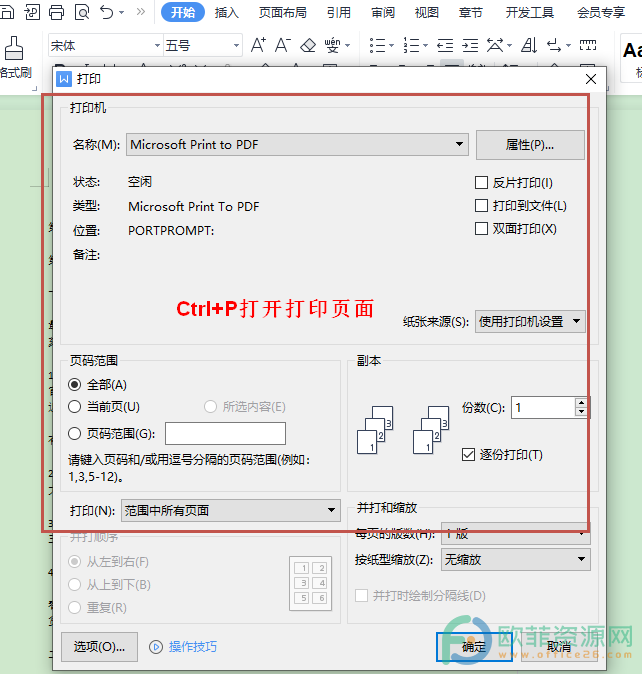
2、接下来,在窗口中勾选页码范围选项,并选择需要打印的页面
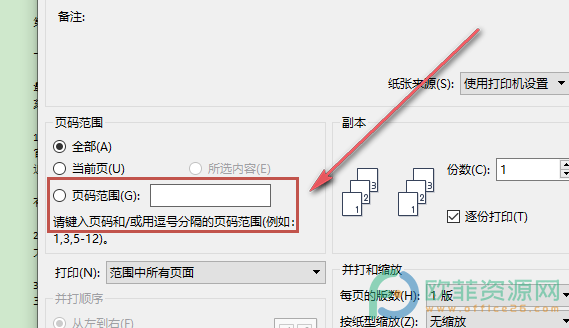
3、最后,将页码范围确定之后点击窗口中的打印按钮就可以了
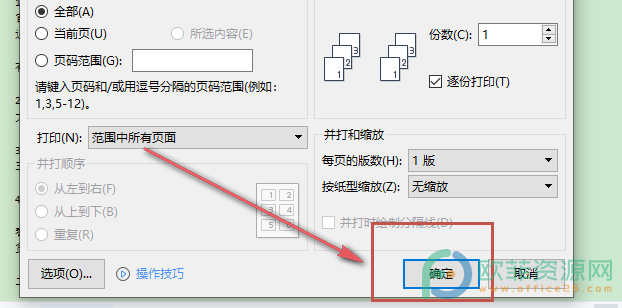
如果在需要打印文档内容的时候只想要打印其中的一部分内容,可以将打印页面打开,然后将页码范围选项勾选好,并选择需要打印的页面,最后点击打印按钮就可以了。
电脑版wps表格如何改变插入的形状
在wps软件中,大部分的用户都是上班族,上班族有时需要使用wps软件来编辑表格,wps软件可以对表格进行各种各样的设置,有着很多的相关功能来制作表格,在制作表格时用户有可能需



